很多人在开发中都会碰到的一个问题,当我们用IDEA从Github中检出Maven工程后(Java),发现既不能运行,也不能编译,左侧的树形目录还怪怪的,现在就来说说如何解决这个问题。
IDEA从github或者gitlab上pull 工程前要做的工作(Windows操作系统下)
建议大家用https方式、清爽简单,用SSH前期还得做不少工作,不但麻烦不说,偶尔还出问题
为了加快github的龟速,在C:\Windows\System32\drivers\etc路径下,修改host文件,可以显著加速pull、push的速度,结尾添加两行:
151.101.185.194 global-ssl.fastly.Net
192.30.253.113 github.com
1、解决左侧树形目录不显示的问题
成功Clone工程,并打开工程后,发现左侧树形目录不存在(这个是必然现象),这时操作如下
1)关闭IDEA,删除工程目录下的.idea,然后再打开工程,见下图
这时就能看见左侧树形目录正确显示了。
2、配置Project(不配置则还不是真正的Java工程)
1)File-》Project S tructure,调出配置界面,先删除Modules存在的模块(默认检出来的工程,模块不完全):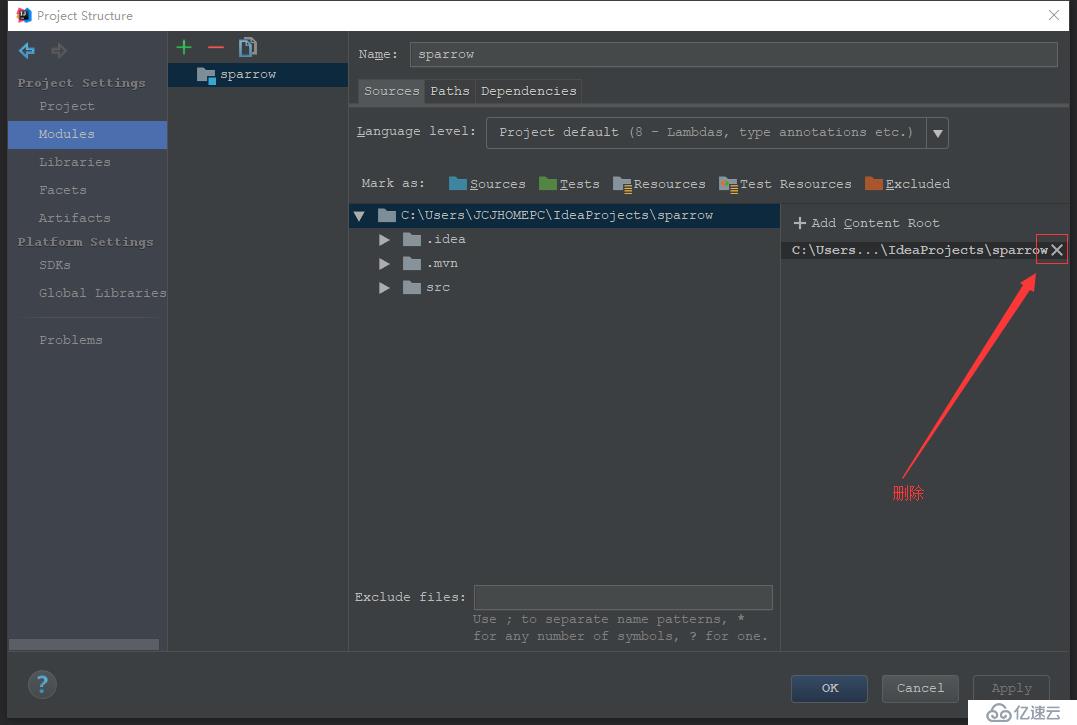
2)重新添加模块,点击Add Content Root,选中工程: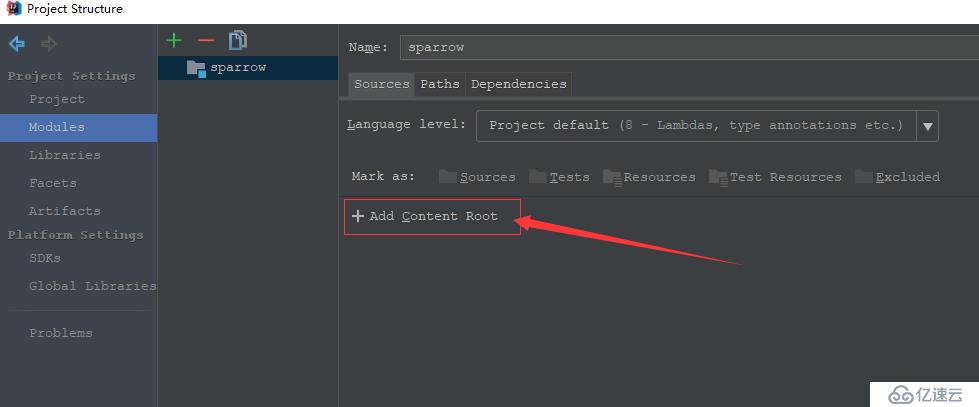
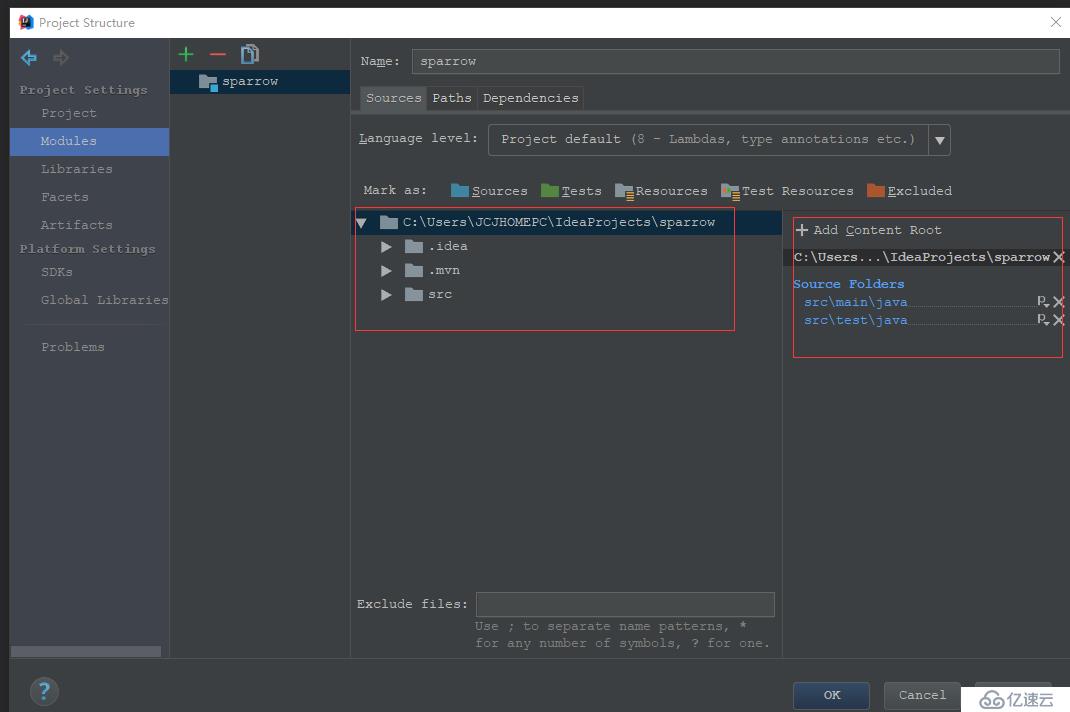
点OK就好了,这个时候Java工程就已经正确配置好了。
3、配置Maven
这个时候工程的Jar包依赖还有点问题,需要进一步设置一下Maven,菜单View->Tool Windows->Maven Projects: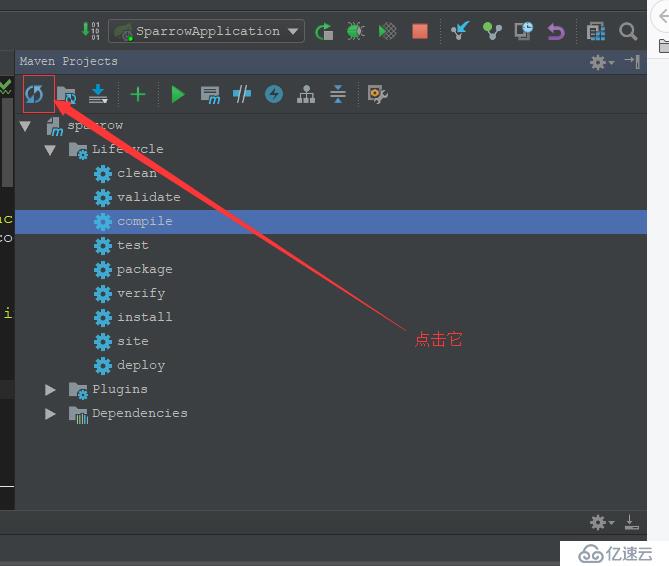
4、首次启动工程
这个时候,工程已经完全准备就绪,可以启动工程了,OK!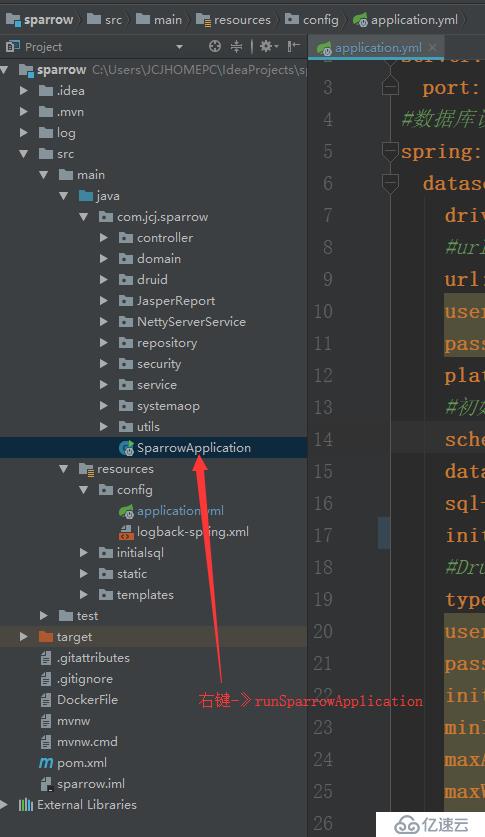
注:
IDEA 类名下如果有红线解决方案: Filt -- Setting -- Editor -- Color Scheme -- Java,默认是Solarized,选成Darcula就好了,就是一个样式问题
有关web项目开发相关的知识点,大家可以可以看我的视频介绍:https://edu.51cto.com/course/21185.html ,希望对大家有所帮助。
免责声明:本站发布的内容(图片、视频和文字)以原创、转载和分享为主,文章观点不代表本网站立场,如果涉及侵权请联系站长邮箱:is@yisu.com进行举报,并提供相关证据,一经查实,将立刻删除涉嫌侵权内容。